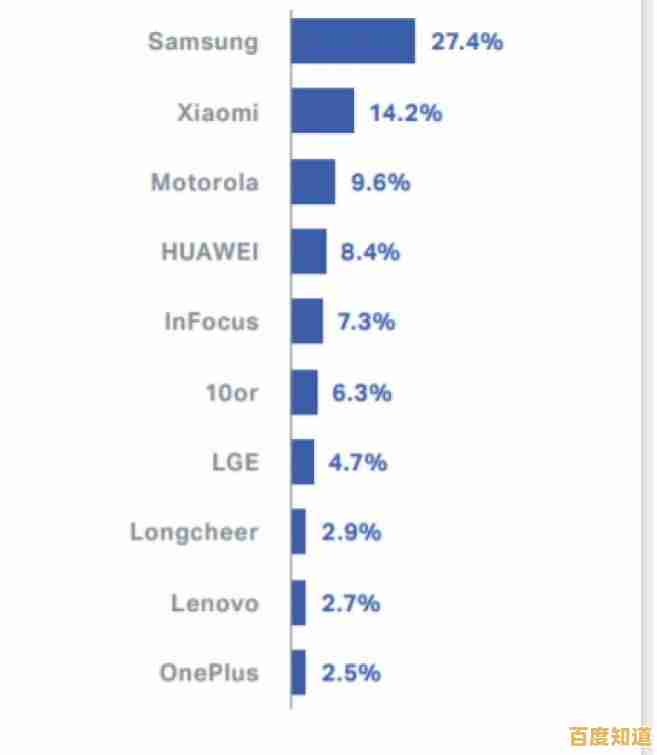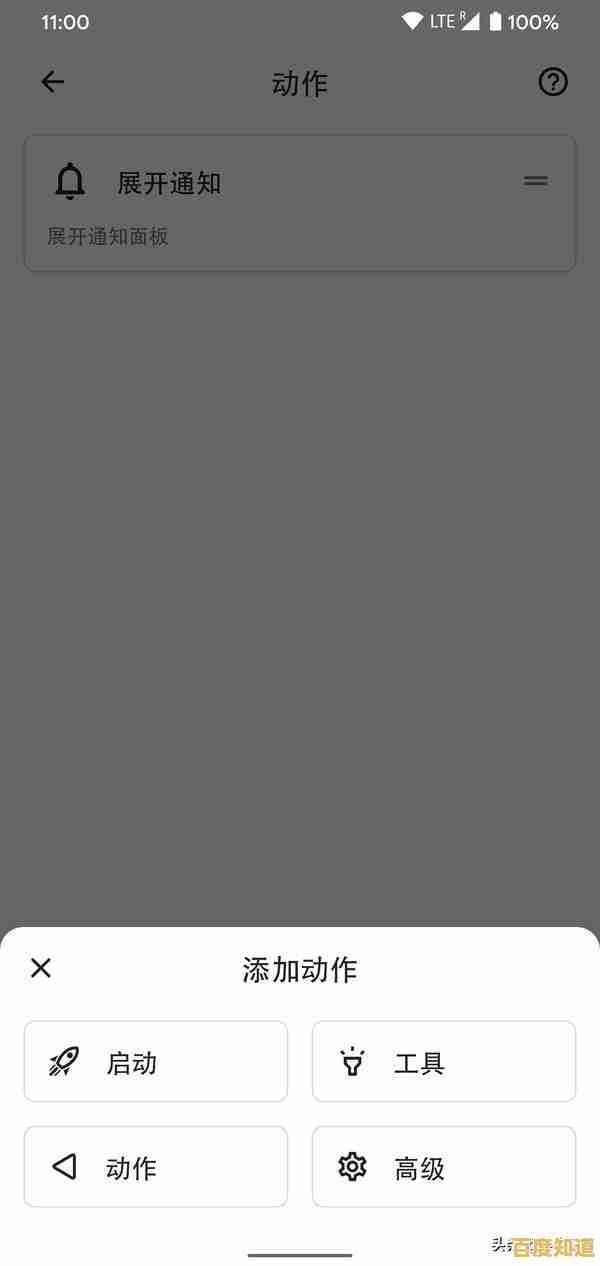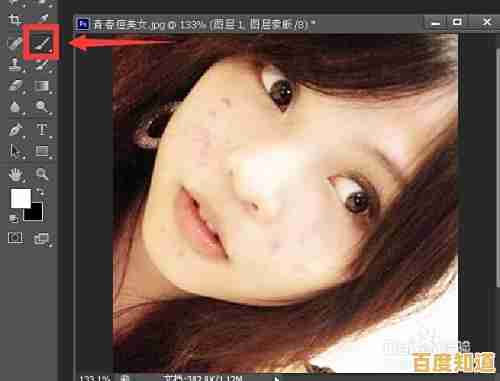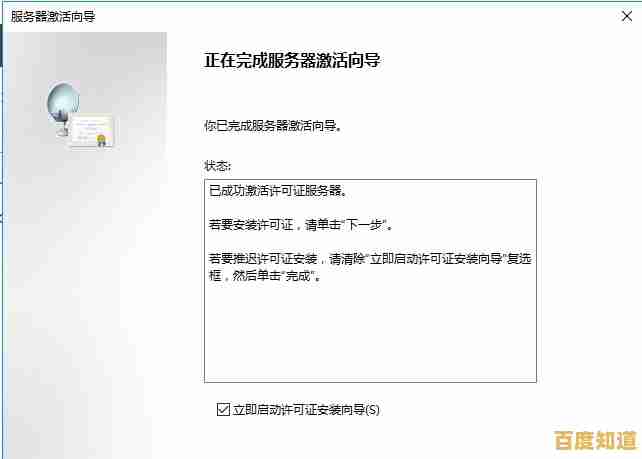Windows 11系统兼容性问题导致CAD 2012安装失败解决方案
- 问答
- 2025-11-06 18:56:50
- 7
Windows 11系统兼容性问题导致CAD 2012安装失败解决方案
需要理解问题的核心,CAD 2012是一款为Windows 7和Windows XP时代设计的软件,而Windows 11是当前最新的操作系统,其底层架构、安全机制和系统组件都已发生巨大变化,这种“代差”是导致安装失败的根本原因,常见的失败现象包括:安装程序根本无法启动、安装过程中途报错(例如提示“安装过早结束”、“.NET Framework初始化错误”、“需要Windows组件”等)、或者安装后软件无法正常运行或频繁崩溃。
解决方案需要一步步尝试,从最简单的操作开始。
第一步:最基本的准备——以管理员身份运行
这是解决许多旧程序兼容性问题的基础步骤,不要直接双击安装文件,找到安装程序(通常是Setup.exe),右键点击它,然后从菜单中选择“以管理员身份运行”,这赋予了安装程序最高的系统权限,使其能够修改必要的系统文件和注册表项,这对于旧版安装程序尤其重要,根据来源“微软官方文档”指出,用户账户控制(UAC)在更新版本的Windows中更为严格,可能导致旧安装程序权限不足而失败。
第二步:处理核心兼容性——使用程序兼容性疑难解答
Windows系统内置了一个非常实用的工具,可以自动检测并尝试修复程序的兼容性问题。
- 同样右键点击安装程序(Setup.exe)。
- 选择“属性”。
- 在弹出的窗口中,切换到“兼容性”选项卡。
- 你可以直接点击“运行兼容性疑难解答”按钮,让系统自动检测和推荐设置,或者,你也可以手动进行设置。
- 手动设置时,勾选“以兼容模式运行这个程序”,然后在下拉菜单中选择一个较早的操作系统,Windows 7”或“Windows XP (Service Pack 3)”,这是最关键的一步,它会让系统模拟旧版本的环境来运行安装程序。
- 强烈建议勾选下方的“以管理员身份运行此程序”。
- 点击“应用”和“确定”后,再次双击安装程序进行尝试。
第三步:安装必要的系统组件——手动安装.NET Framework 3.5
CAD 2012及其依赖的某些组件严重依赖于.NET Framework 3.5版本,而Windows 11默认可能并未启用此组件,当安装程序无法自动安装或检测不到该组件时,就会报错。 解决方法不是去网上下载安装包,而是通过Windows系统功能来开启。
- 在Windows搜索框中输入“启用或关闭Windows功能”并打开它。
- 在打开的窗口列表中,找到“.NET Framework 3.5 (包括 .NET 2.0 和 30)”。
- 勾选其复选框,然后点击“确定”。
- 系统会从Windows更新下载必要的文件并完成安装,这个过程可能需要互联网连接,根据来源“CAD之家论坛”的用户反馈,这是解决CAD 2012安装报错的最有效方法之一,安装完成后,重启电脑再次尝试安装CAD。
第四步:应对安装中断或报错——修改安装配置文件
有时安装程序在检测系统环境时,会认为Windows 11不符合其最低要求而拒绝安装,这时可以尝试“欺骗”一下安装程序。
- 在CAD 2012安装包的解压目录中,找到一个名为“setup.ini”的配置文件,可以用记事本打开它。
- 在文件中寻找包含操作系统版本信息的行,例如可能包含“WIN7”、“WINXP”等字样,不同版本的CAD 2012配置文件可能略有不同。
- 一个更通用的方法是,在配置文件中添加或修改一行,使其跳过操作系统版本检查,在某些情况下,添加
_DONT_CHECK_DOTNET_VERSION=1可能有效,但更常见的是修改与操作系统相关的参数,由于这个操作有一定风险,建议先备份原始的setup.ini文件,根据来源“CSDN技术博客”上的相关文章,有用户通过修改此文件中的平台标识符成功在Windows 10上安装了CAD 2012,此方法对Windows 11同样有参考价值,如果对此操作不熟悉,可以搜索更具体的针对CAD 2012的setup.ini修改教程。
第五步:如果安装成功但无法运行——应用相同的兼容性设置
如果CAD 2012成功安装,但在启动时崩溃或报错,你需要将上述第二步的兼容性设置应用到CAD的主程序上,而不再是安装程序。
- 找到CAD 2012的启动快捷方式,或者进入其安装目录(默认路径类似C:\Program Files\Autodesk\AutoCAD 2012)。
- 找到主程序文件(通常是acad.exe)。
- 右键点击该文件,选择“属性”,然后按照第二步的方法,在“兼容性”选项卡中设置为“Windows 7兼容模式”并“以管理员身份运行”。
第六步:终极方案——使用虚拟机
如果以上所有方法都无法解决问题,或者即使能运行也非常不稳定,那么最彻底、最可靠的方案就是在Windows 11上创建一个虚拟机,你可以使用Windows 11自带的“Hyper-V”或免费的VMware Workstation Player、Oracle VirtualBox等软件,在虚拟机中安装一个Windows 7或Windows 10操作系统,然后在这个虚拟的系统里安装和使用CAD 2012,这样可以完美复刻CAD 2012所需的最佳运行环境,完全避开在Windows 11上的所有兼容性麻烦,根据来源“知乎专栏”关于旧专业软件兼容性的讨论,虚拟机被广泛认为是解决顽固兼容性问题的“终极武器”,虽然需要分配一定的电脑资源,但能保证软件的绝对稳定运行。
解决CAD 2012在Windows 11上的安装问题需要耐心,按照从易到难的顺序逐一尝试,结合“管理员身份运行”、“Windows 7兼容模式”和“启用.NET Framework 3.5”这三项措施,大部分用户都能成功安装并运行。
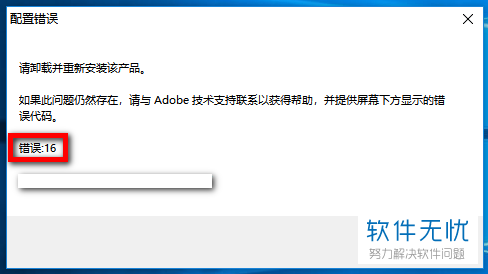
本文由桂紫雪于2025-11-06发表在笙亿网络策划,如有疑问,请联系我们。
本文链接:http://chengdu.xlisi.cn/wenda/73102.html